Tutorial OBS
Untuk memulai game PC dengan OBS, cukup ikuti langkah-langkah di bawah ini.
1. Unduh OBS
2. Hubungkan akun nimo ke OBS
3. Uji koneksi jaringan dan atur parameter streaming
4. Mengatur konten Live
5. Ayo mulai!
6. Di mana saya bisa memeriksa Livestream saya?
1.Unduh OBS
OBS adalah perangkat lunak gratis untuk streaming langsung. Kamu dapat menggunakannya untuk melakukan streaming game PC. Silakan unduh Versi terbaru di https://obsproject.com
2.Hubungkan akun Nimo ke OBS
2.1 Saat kamu pertama kali membuka OBS, ini akan mengingatkan 'Auto-Configuration Wizard'. Pilih item pertama secara default. Klik 「Berikutnya」.

2.2 Gunakan parameter default. Klik 「Berikutnya」.

2.3 Ganti Layanan, klik 「Tampilkan Semua」 dan pilih 「Nimo TV」.



2.4 Input Stream Key
Cara mendapatkan Stream Key saya :
- Buka http://nimo.tv , Klik 「Personal Center」 di bawah avatar
- Klik 「Stream URL」 di bilah pencarian kiri
- Klik 「Salin」 untuk mendapatkan Stream Key dan tempelkan ke Kolom OBS Stream Key


2.5 Hapus centang pada dua kolom berikut, dan gunakan nilai default untuk pengaturan lainnya, klik 「Next」
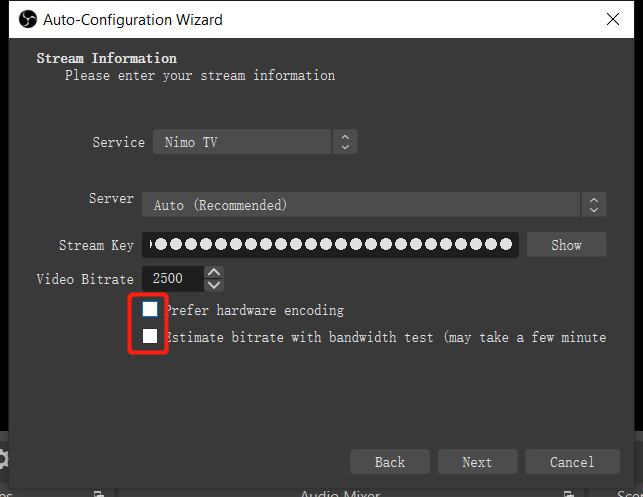
2.6 Klik 「Terapkan Pengaturan」. Selamat! Kamu telah menyelesaikan koneksi akun Nimo dengan OBS sejauh ini.

3. Uji koneksi jaringan dan setel parameter streaming
Untuk lebih jelasnya silakan merujuk ke Panduan Kesehatan Penyiaran Nimo
4. Menyiapkan konten Langsung
Klik 「+」, pilih 「Tangkap Tampilan」, klik terus 「OK」 hingga pengaturan kamu selesai. Setelah itu, konten di monitor kamu adalah apa yang akan kamu siarkan.
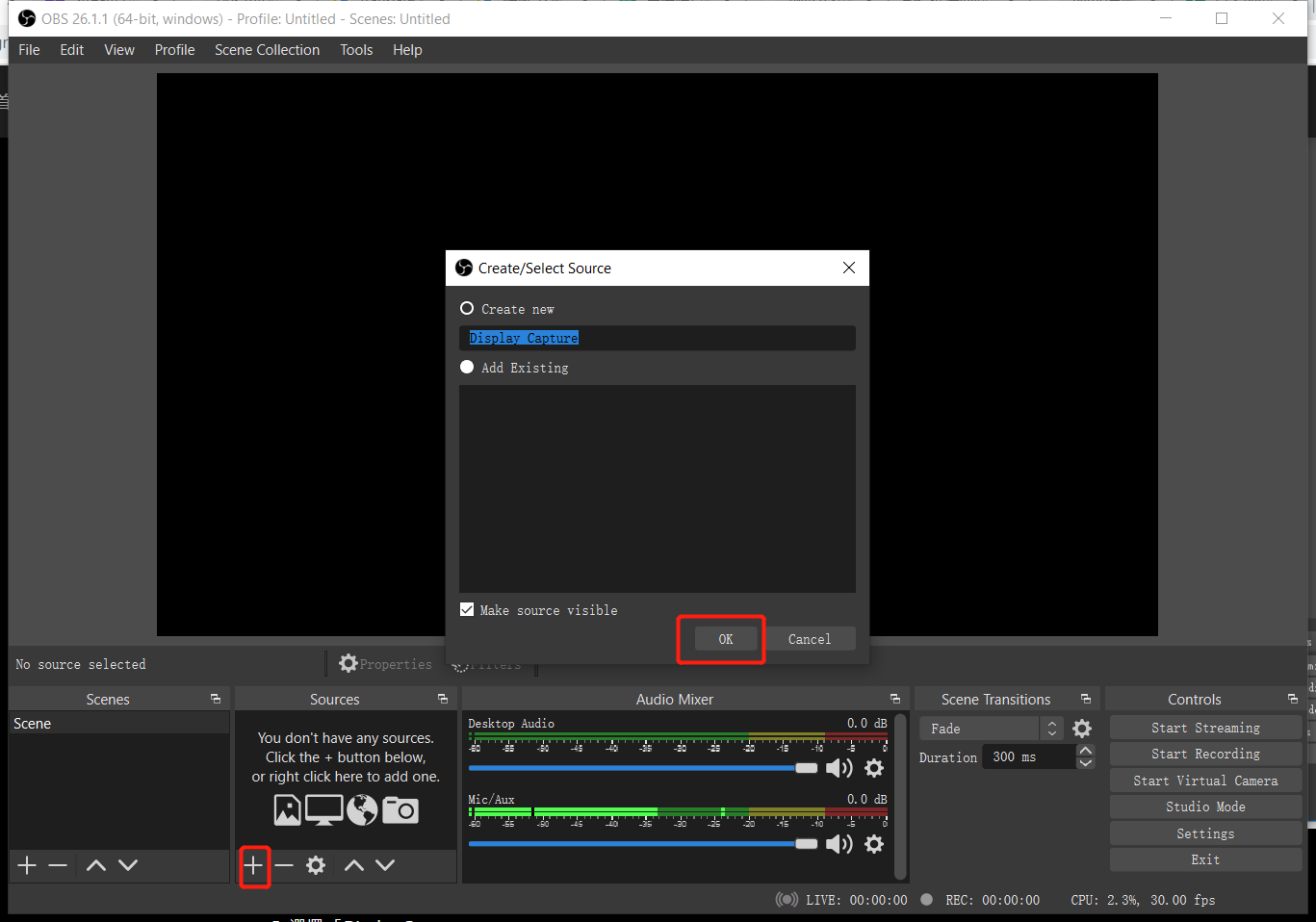
5. Ayo mulai!
Klik 「Mulai Streaming」. Selamat sekali lagi, streaming pertama kamu dimulai dari sini!
6. Di mana saya bisa melihat Livestream saya?
Klik 「Pengelola Streaming」 di 「Dasbor」, Kamu dapat melihat efek pratinjau streaming kamu di Pratinjau Streaming.
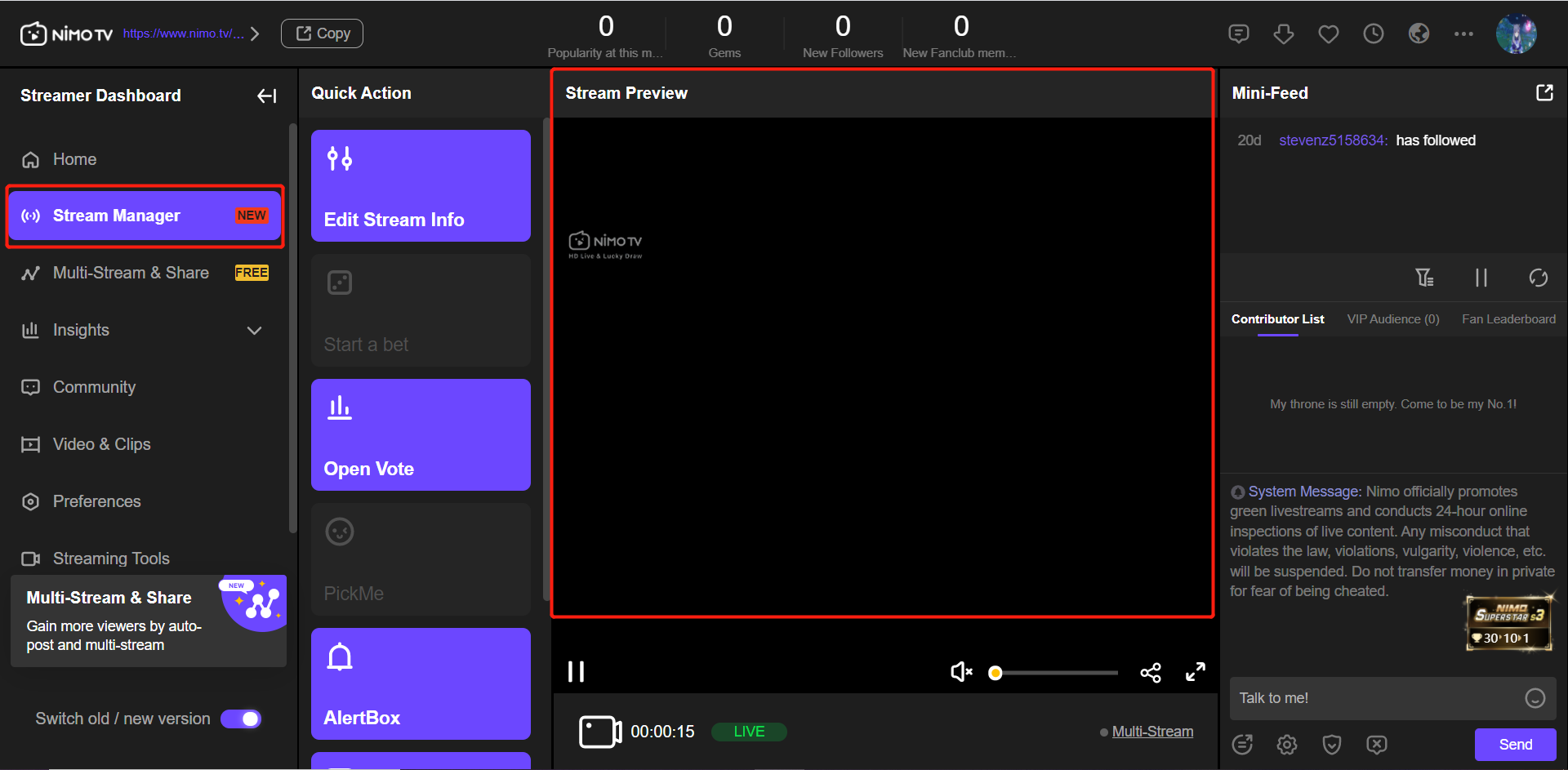
Tips
- Coba gunakan perangkat lain untuk membuka saluran langsung kamu dan amati apakah ada masalah.
- Interaksi dengan penonton akan memberi kamu lebih banyak penggemar.
- Jangan ragu untuk menghubungi kami jika kamu mengalami masalah selama streaming langsung.
Facebook : @NimoTV